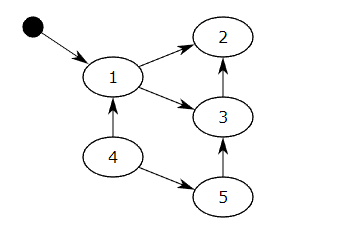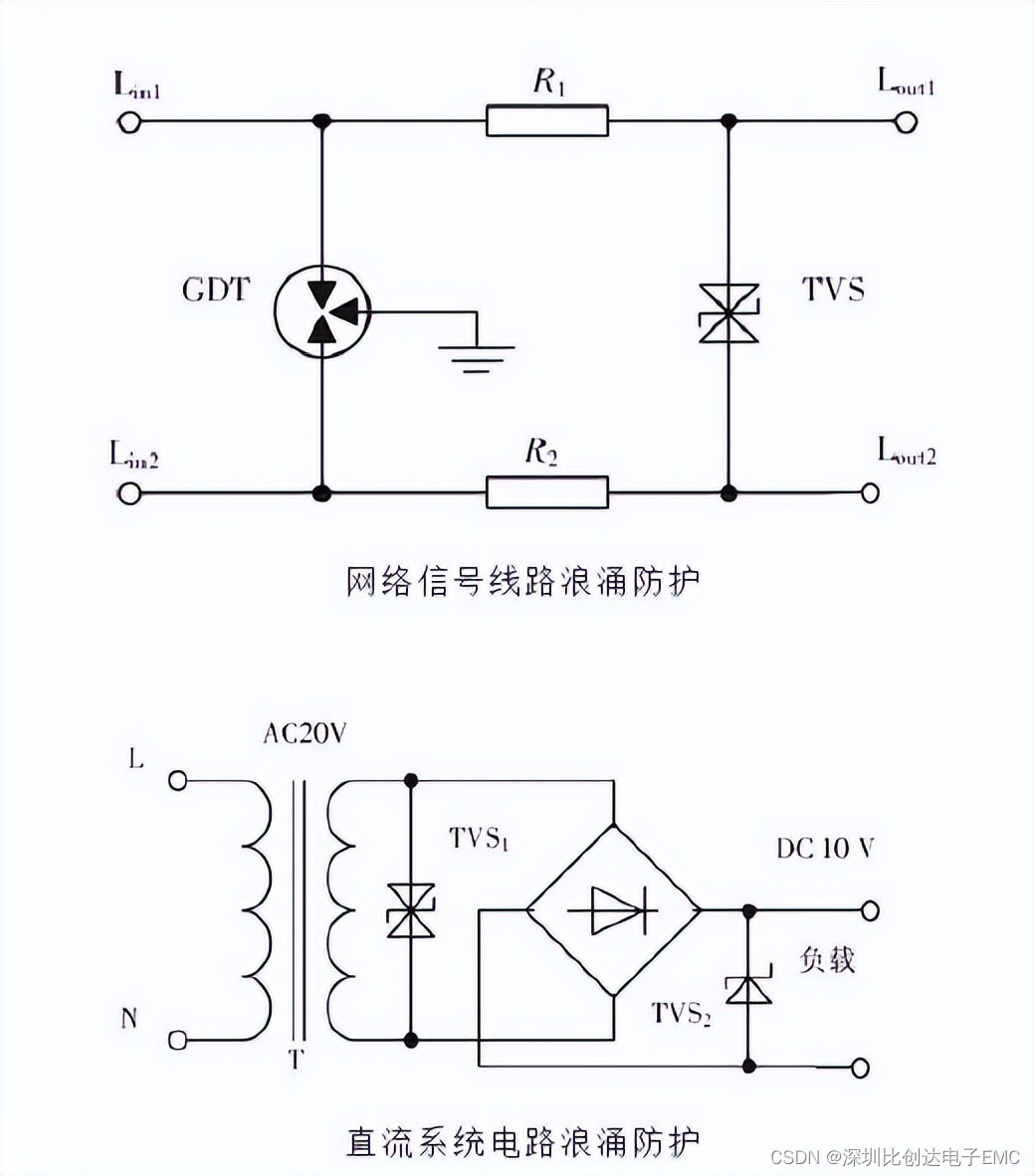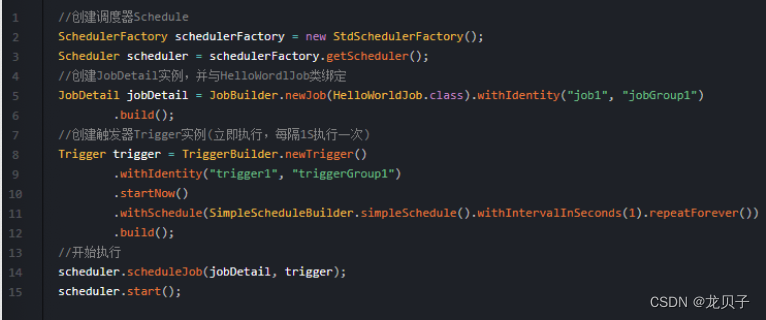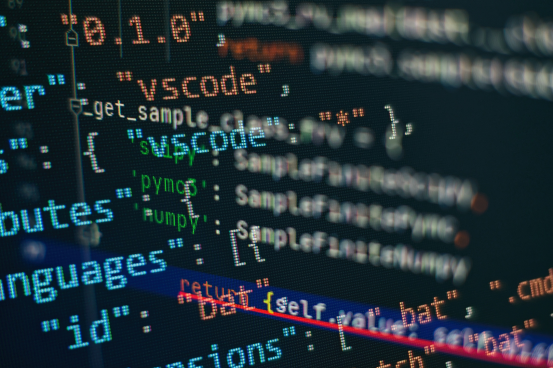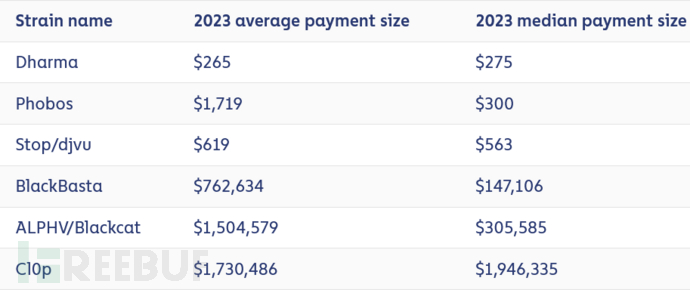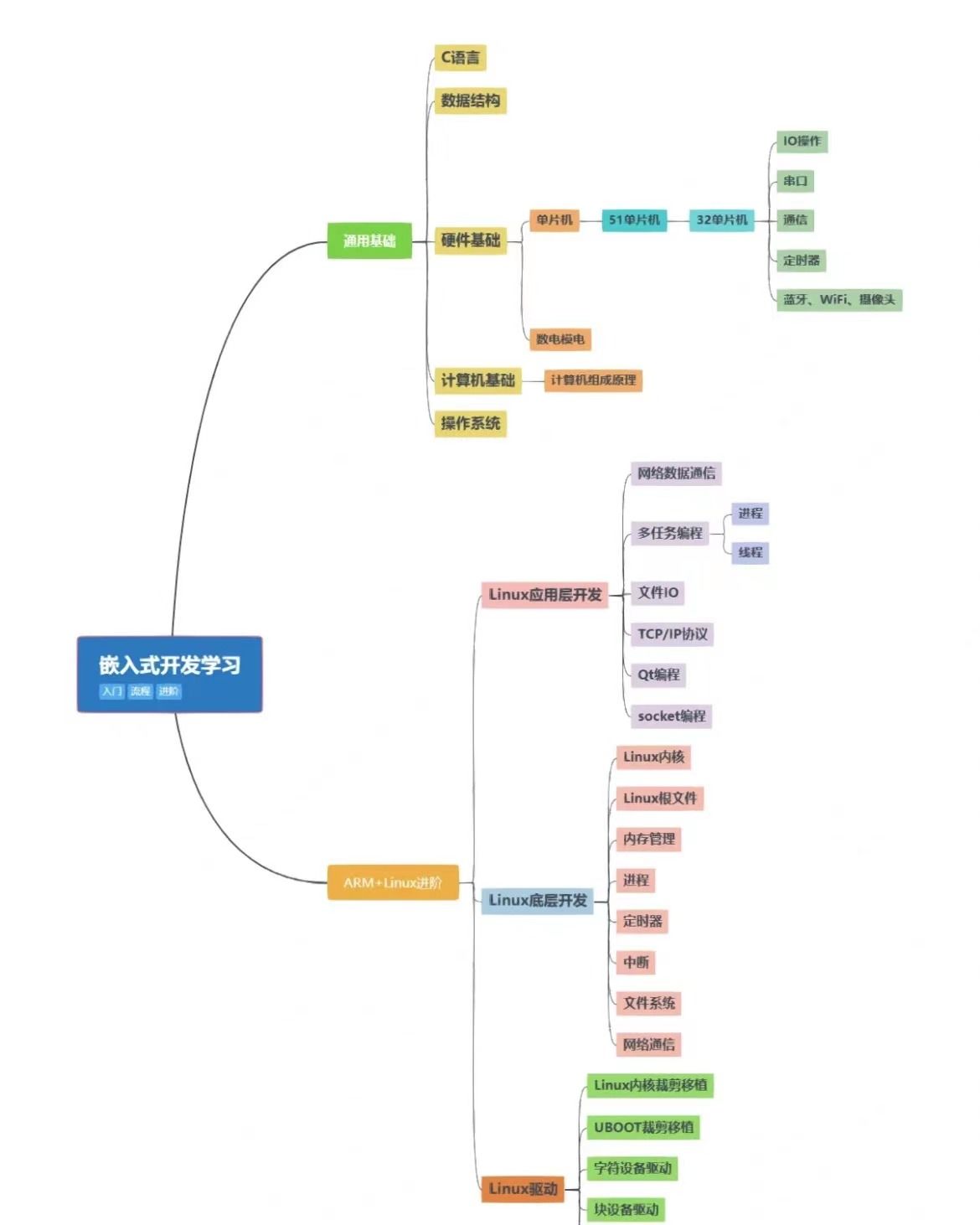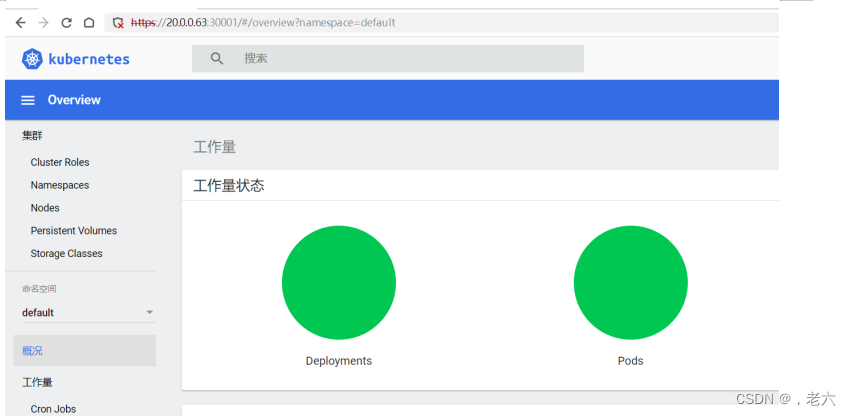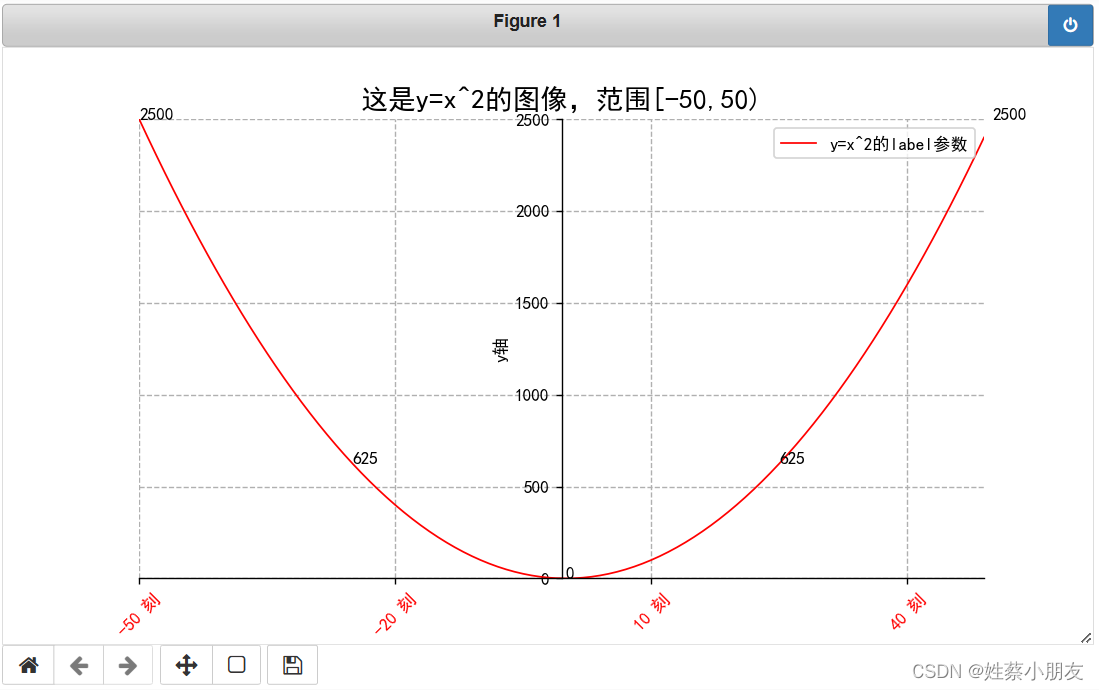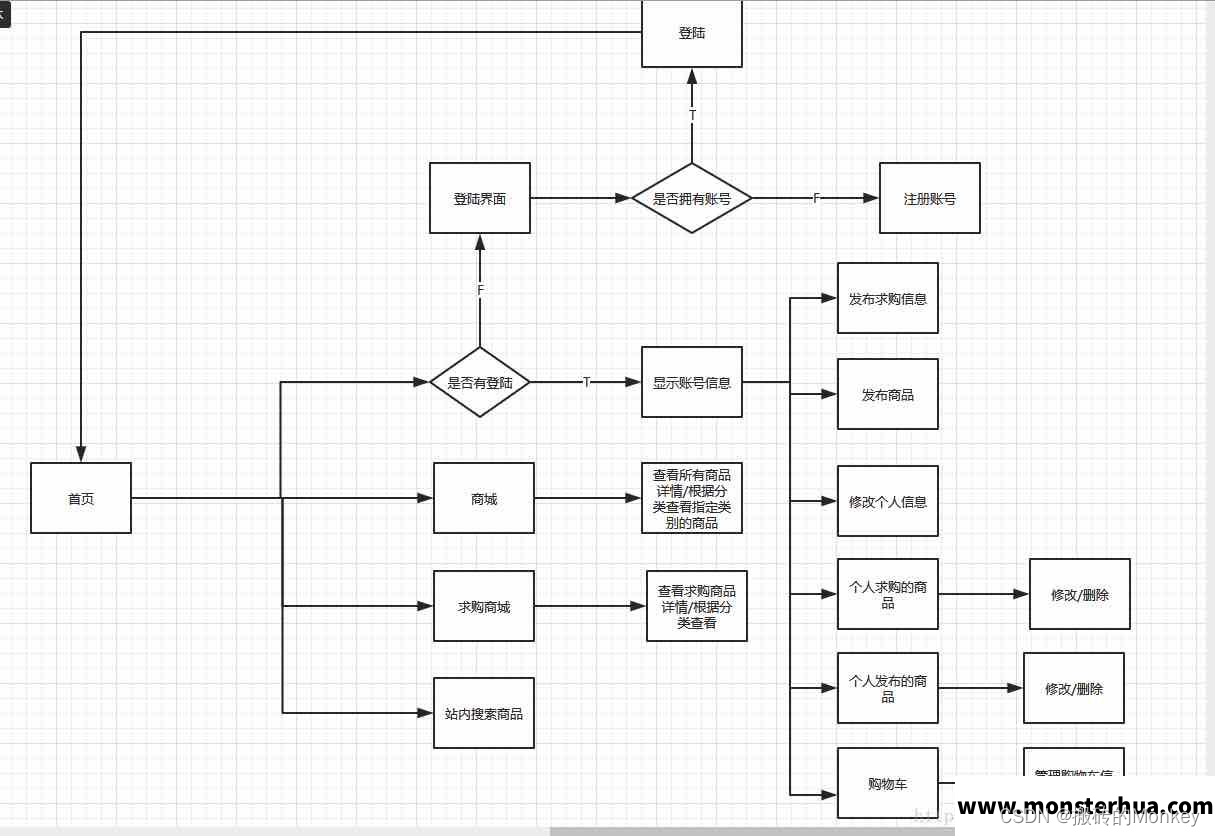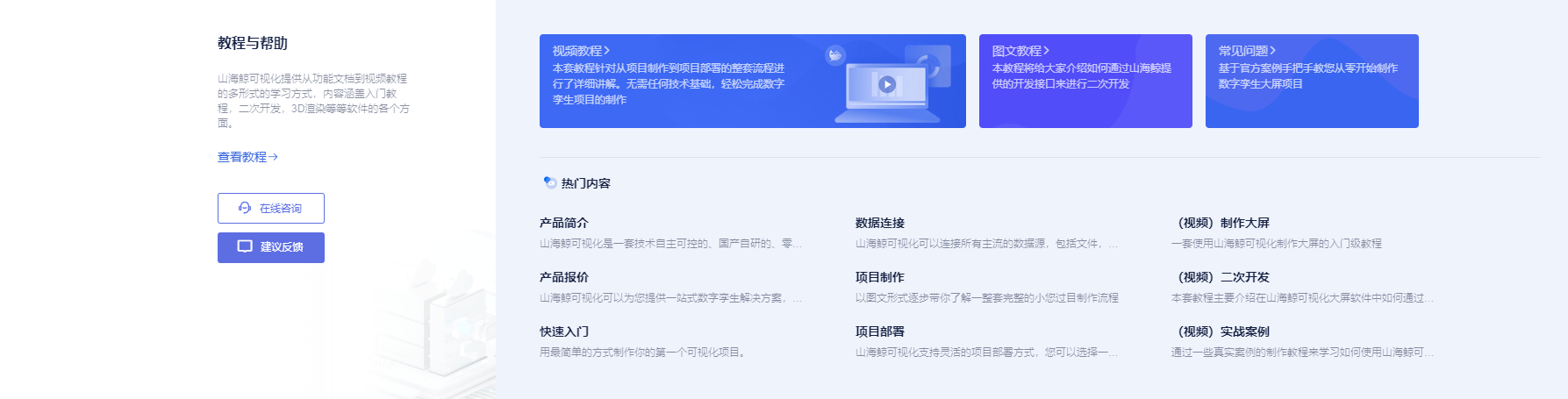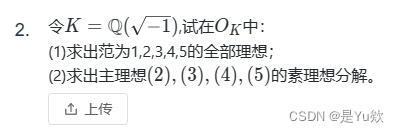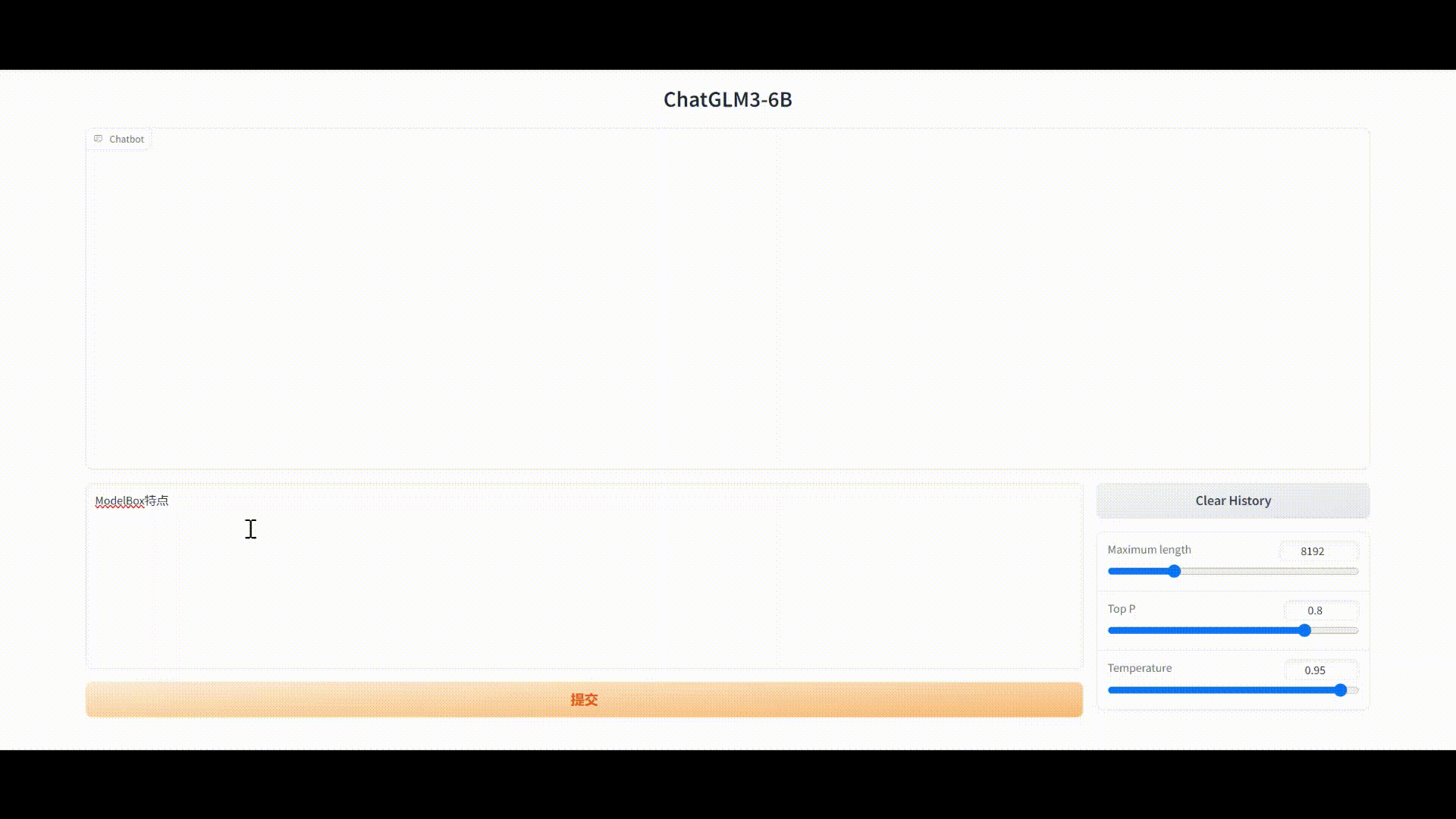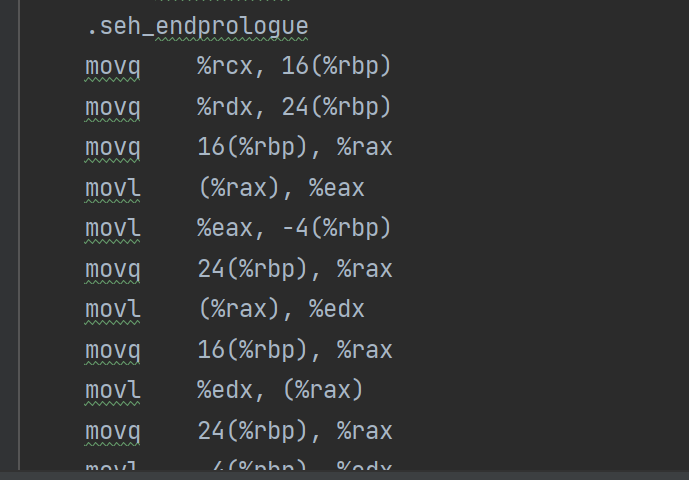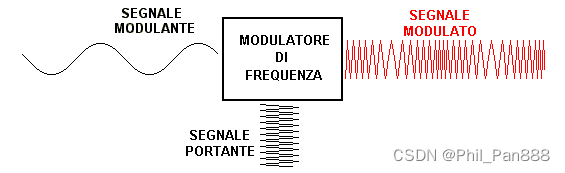文章目录
- 前言
- 1. 数据库的相关概念
- 1.1 数据
- 1.2 数据库
- 1.3 数据库管理系统
- 1.4 数据库系统
- 1.5 SQL
- 2. MySQL数据库
- 2.1 MySQL安装
- 2.2 MySQL配置
- 2.2.1 添加环境变量
- 2.2.2 新建配置文件
- 2.2.3 初始化MySQL
- 2.2.4 注册MySQL服务
- 2.2.5 启动MySQL服务
- 2.3 MySQL登录和退出
- 2.4 MySQL卸载
- 2.5 MySQL数据模型
- 3. SQL语句
- 3.1 SQL简介
- 3.2 通用语法
- 3.3 SQL分类
前言
这是一篇 MySQL 通关一篇过硬核经验学习路线,包括数据库相关知识,SQL语句的使用,数据库约束,设计等。整理的初衷是为了记录自己的成长,同时帮助到需要学习和查看的朋友。
1. 数据库的相关概念
1.1 数据
数据是指数据库中存储的基本对象,是描述事物的符号记录。
1.2 数据库
数据库是指存放数据的仓库,长期存放在计算机内的有组织可共享的数据集合。
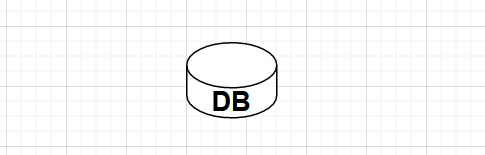
数据库技术解决了数据的持久化存储问题,同时利用数据库管理系统解决了对大量数据操作繁琐的问题。
1.3 数据库管理系统
数据库管理系统是指位于用户和操作系统之间的一层数据管理软件,科学的组织和存储,高效的获取和维护。
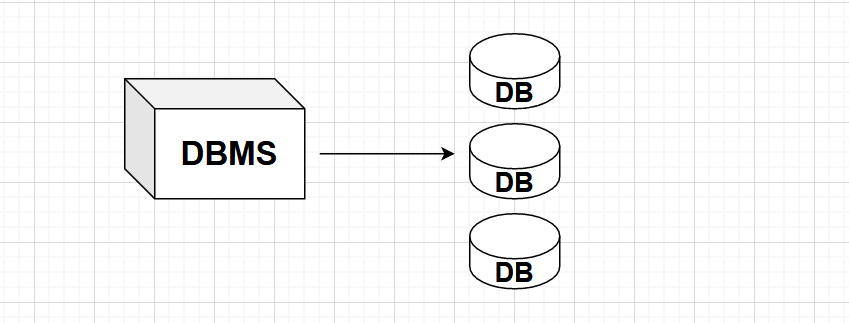
我们所说的 MySQL 数据库就是指 MySQL 数据库管理系统,在大家日常的使用习惯中把他叫做 MySQL 数据库。在我们的电脑安装好数据库管理系统软件以后就可以创建数据库来管理数据,同时也可以对数据库中的数据进行增删改查的操作。
1.4 数据库系统
数据库,数据库管理系统,应用程序和数据库管理员共同组成了数据库系统。
1.5 SQL
SQL的英文是 Structured Query Language,简称 SQL,是一种操作关系型数据库的结构化查询语言,我们在操作数据库时经常用到的操作就是查询操作。
SQL定义了操作所有关系型数据库的统一标准,可以使用 SQL 操作所有的关系型数据库管理系统,在使用其他的数据库管理系统时,也同样可以使用 SQL 来操作。
2. MySQL数据库
2.1 MySQL安装
MySQL有很多的安装方式,这里可以使用绿色版,避免了安装版的一些繁琐的操作,直接在官网下载与自己电脑相对应的版本的压缩文件,然后将压缩文件解压到一个非中文的目录中。
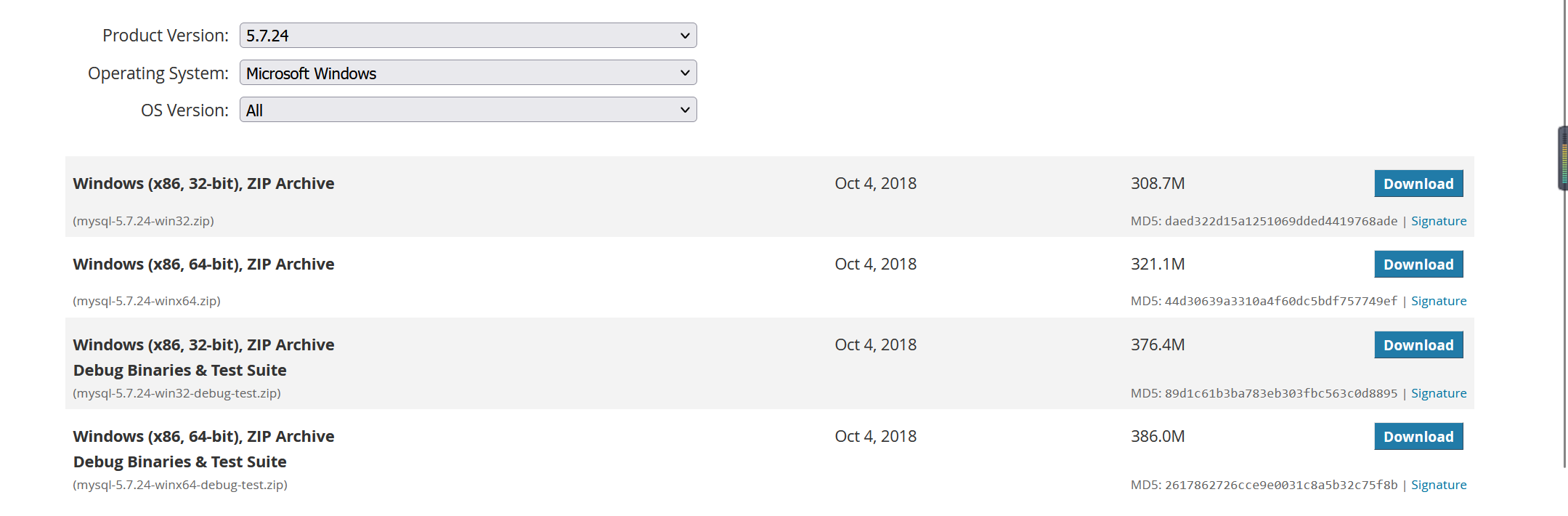
这里选择下载的产品版本是 5.7.24 ,原因是各个库支持的最完善且相对于最新版本更加的稳定。
2.2 MySQL配置
2.2.1 添加环境变量
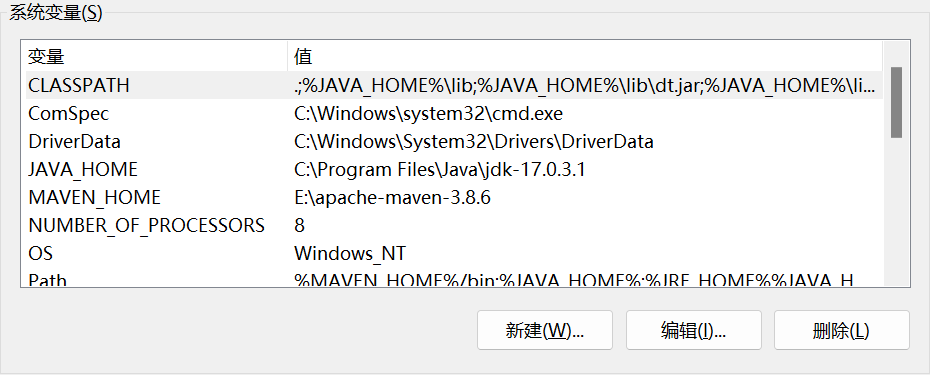
右键此电脑 / 属性 / 高级系统设置 / 环境变量 ,在系统变量中新建变量,命名为 MYSQL_HOME,变量值为刚才 MySQL 的存放路径。
双击系统变量中的 Path,值为 %MySQL_HOME%\bin 。添加环境变量的方式与前面学习配置 Java 环境变量大致相同。
那么,我们为什么要先配置环境变量呢?
平时,我们在命令行窗口中输入一个可执行程序的命令时,Windows 会先在环境变量中的Path所指的路径中寻找,如果找到就直接执行,没找到就在当前工作目录中寻找,如果还没找到,就会报错。
我们添加环境变量的目的就是能够在任意路径下运行配置了环境变量的程序,而不用总是修改工作目录,大大简化了操作。
我们如何验证添加环境变量成功呢?
此时,我们只需要以管理员身份运行命令提示符工具,执行 mysql,如果提示 Can't connect to MySQL server on 'localhost',则环境变量添加成功。
注:此时必须以管理员身份运行命令提示符工具,否则会报错。
2.2.2 新建配置文件
在MySQl的根目录中创建一个配置文件 my.ini ,其内容为:
[mysql]
default-character-set=utf8
[mysqld]
character-set-server=utf8
default-storage-engine=INNODB
sql_mode=STRICT_TRANS_TABLES,NO_ZERO_IN_DATE,NO_ZERO_DATE,ERROR_FOR_DIVISION_BY_ZERO,NO_AUTO_CREATE_USER,NO_ENGINE_SUBSTITUTION
主要目的是配置数据库的默认编码集为utf-8和默认存储引擎为INNODB。
2.2.3 初始化MySQL
在命令提示符窗口中运行mysqld --initialize-insecure,如果没有出现报错,则证明data目录初始化成功。
mysqld --initialize-insecure
此时当我们再打开查看MySQL目录,已经有data目录生成。
2.2.4 注册MySQL服务
在命令提示符窗口中运行 mysqld -install,此时你的电脑就成功注册了MySQL服务,此时你的电脑就可以称为MySQL服务器。
mysqld -install
2.2.5 启动MySQL服务
在命令提示符窗口中运行net start mysql,此时,我们已经成功启动MySQL服务。
net start mysql
运行net stop mysql即可停止MySQL服务。
net stop mysql
可以通过运行mysqladmin -u root password 1234修改默认账户密码,这里的1234指默认管理员(即root账户)的密码。
mysqladmin -u root password 1234
2.3 MySQL登录和退出
在命令行中运行mysql -uroot -p,按照提示输入密码 ,即登录成功。
mysql -uroot -p密码
登录命令中的参数:
mysql -u用户名 -p密码 -h要连接的mysql服务器的ip地址(默认127.0.0.1) -P端口号(默认3306)
退出MySQL时:
exit
quit
2.4 MySQL卸载
我们只需要简单的三步就可以完成MySQL的卸载:
第一步:运行net stop mysql
net stop mysql
第二步:运行mysqld -remove mysql
mysqld -remove mysql
第三步:删除MySQL目录及相关的环境变量。
2.5 MySQL数据模型
MySQl 是一个关系型数据库。关系型数据库是建立在关系模型基础上的数据库,简单来说,关系型数据库是由多张能互相连接的二维表组成的数据库。
与关系型数据库对应的是非关系型数据库,关系型数据库有很多的优点,例如,都是使用表结构,格式一致,易于维护。使用通用的 SQL 语言操作,方便快捷,可用于复杂查询等。
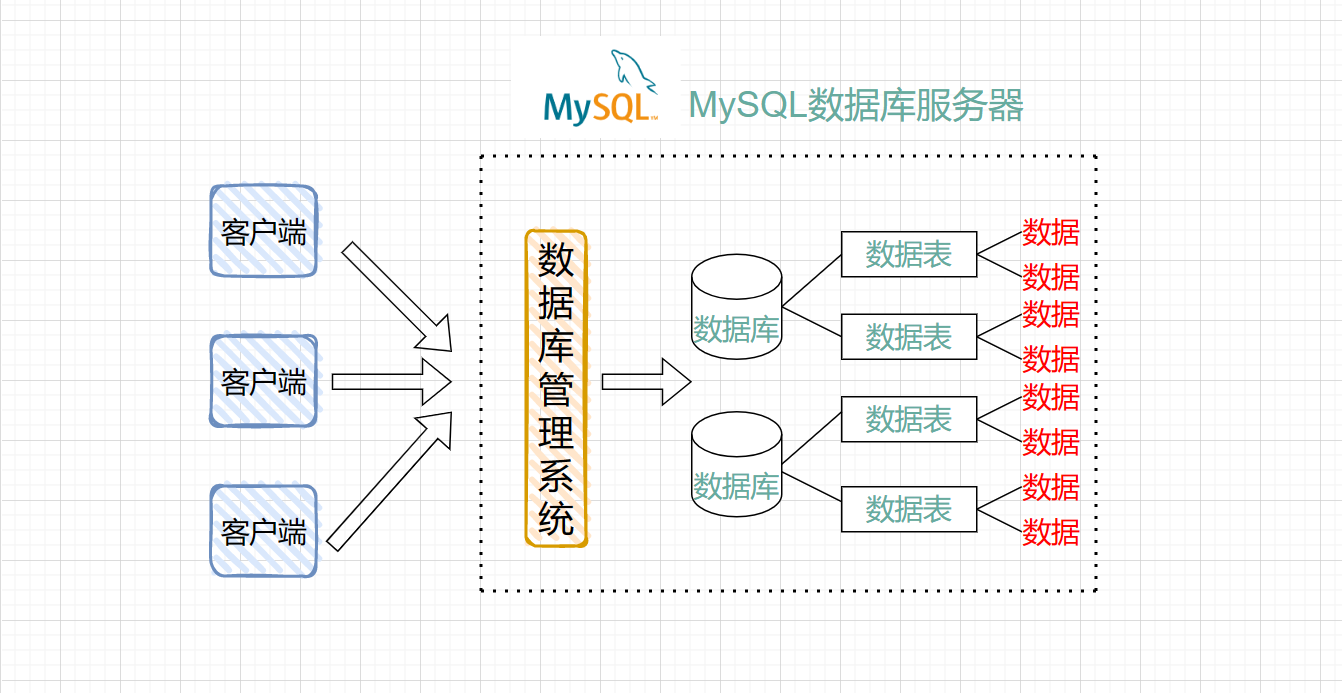
我们通过客户端可以用数据库管理系统创建数据库,在数据库中创建表,在表中添加数据。创建的每一个数据库对应到磁盘上都是一个文件夹,而一个数据库下可以创建多张表,文件夹中的 .frm 就是表文件,.MYD是数据文件,通过这两个文件就可以查询到数据展示成二维表的效果。
3. SQL语句
3.1 SQL简介
SQL被称为结构化查询语言,可以用于对所有的关系型数据库进行操作,即我们可以通过SQL语句对数据库、表、数据进行增删改查操作。
SQL定义了操作关系型数据库的统一标准,但是,对于同一个需求,每一种数据库操作的方式可能会存在一些不一样的地方。
3.2 通用语法
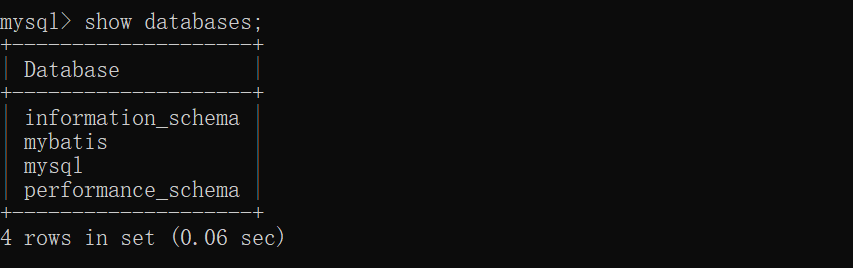
MySQL 数据库的 SQL 语句不区分大小写,关键字建议使用大写。
SQL 语句可以单行或多行书写,以分号结尾。
注释:
-
单行注释: – 注释内容 或 #注释内容(MySQL 特有)
-
多行注释: /* 注释 */
3.3 SQL分类
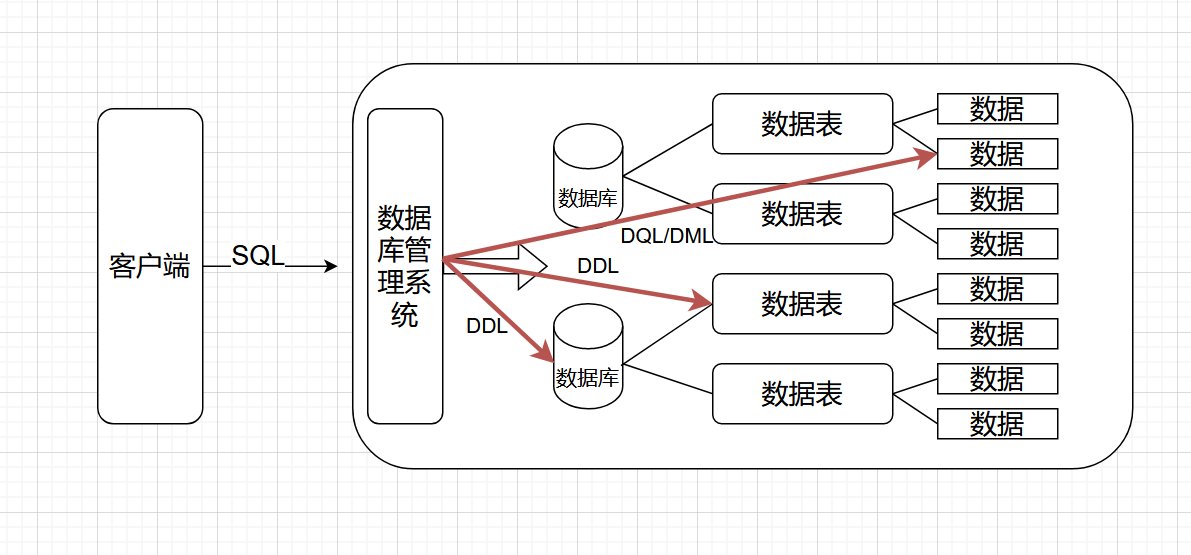
DDL: 数据定义语言,用来定义数据库对象:数据库,表,列等
DML: 数据操作语言,用来对数据库中表的数据进行增删改
DQL:数据查询语言,用来查询数据库中表的记录(数据)
DCL:数据控制语言,用来定义数据库的访问权限和安全级别,及创建用户
数据是数据库中非常重要的部分,所以在日后的操作中我们最常进行的是对数据的一些操作,即对数据进行怎删改查,所以最常用操作的是 DML 和 DQL 。
总的来说DML用于对数据增删改,DQL用于对数据查询操作,DDL用于操作数据库,而DCL是用来控制权限。 SQL 的基本操作一般是指对数据库,数据表,数据的增删改查。